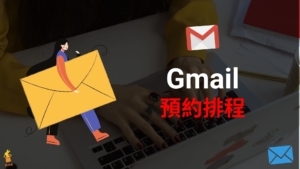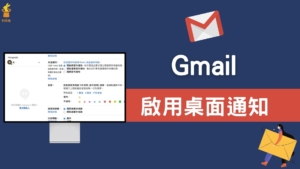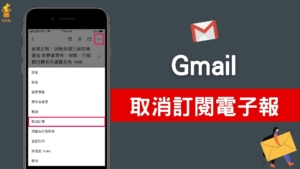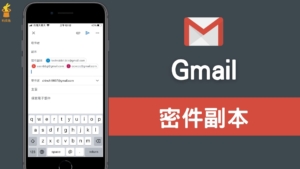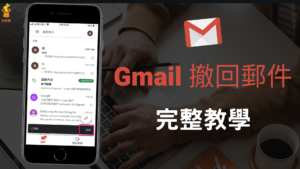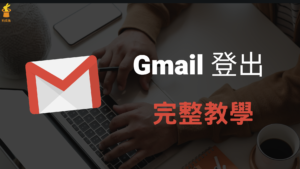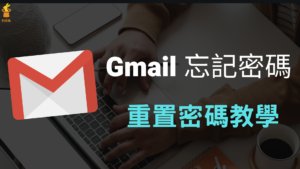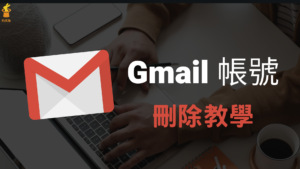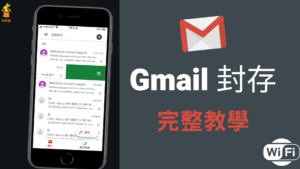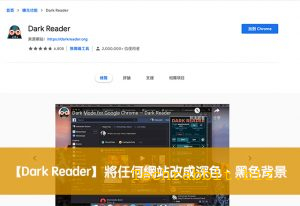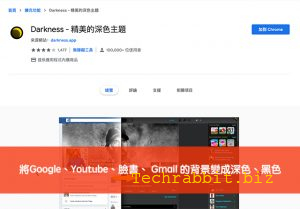Gmail 郵件、附件如何加密?大小限制?電腦&Gmail App 機密模式教學

Gmail 郵件與附件,你知道要如何加密嗎?比方說你希望設定經過一定時間之後,附件就再也打不開,或是你希望替郵件裡面的附件多一層保護,這時候你就可以使用 Gmail 郵件的加密模式啦!Gmail 郵件一但加上機密模式,對方就無法轉寄、下載,複製或列印囉,而且到了到期日之後,對方也無法再存取觀看該郵件,相當好用。
本篇文章會完整教學如何在 Gmail 電腦版跟手機App,替你的Gmail 郵件加上機密模式。
Gmail 附件上傳、郵件加密、機密模式!教學
Gmail 附件如何上傳?
▼在 Gmail 的一般模式下,如果你要在該郵件下面夾帶附件,只要點選下方「迴紋針」圖樣,就可以附加檔案了,然後點擊傳送之後,就會將該 Email 傳送給對方。
▼Gmail 一般都是沒有加上機密模式的,也就是對方收到你的Gmail之後,可以永久存取這封郵件。
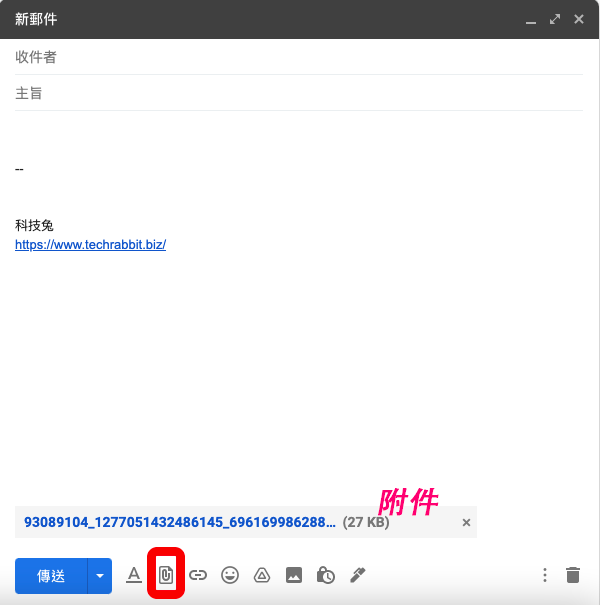
Gmail 郵件附件加密、機密模式!電腦版
▼那麼假如你傳送的 Gmail 郵件很重要,有機密資訊,你就可以使用 Gmail 機密模式啦!點擊下方「時鐘」圖樣,這個就是Gmail 機密模式。
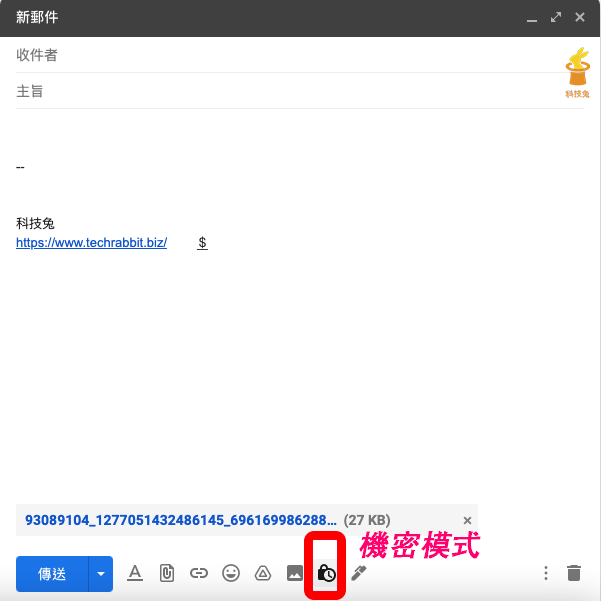
▼Gmail 機密模式允許你設置到期日,一但到期日一到,對方就無法再存取這封Gmail 郵件。而且 Gmail 機密模式不允許對方轉寄、複製、列印,或是下載這封電子郵件。
官方對於 Gmail 機密模式郵件的說明如下:
您可以透過 Gmail 的機密模式傳送郵件和附件,藉此防止他人在未經授權的情況下存取機密資訊。您可以使用機密模式為郵件設定到期日,也可以隨時撤銷存取權。系統會停用相關選項,讓機密郵件的收件者無法轉寄、複製、列印及下載郵件。
注意:雖然機密模式有助於防止收件者不小心將您的電子郵件外洩,但無法禁止收件者針對郵件或附件擷取螢幕畫面或拍照。如果收件者的電腦上有惡意程式,仍可能會複製或下載您的郵件或附件。
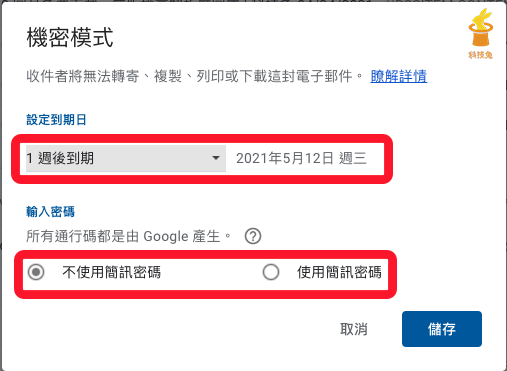
▼在你傳送該封 Gmail 郵件之前,下方也會有機密模式的提醒,並且會提示到期日,到了該日之後收件者就再也無法存取這封電子郵件。
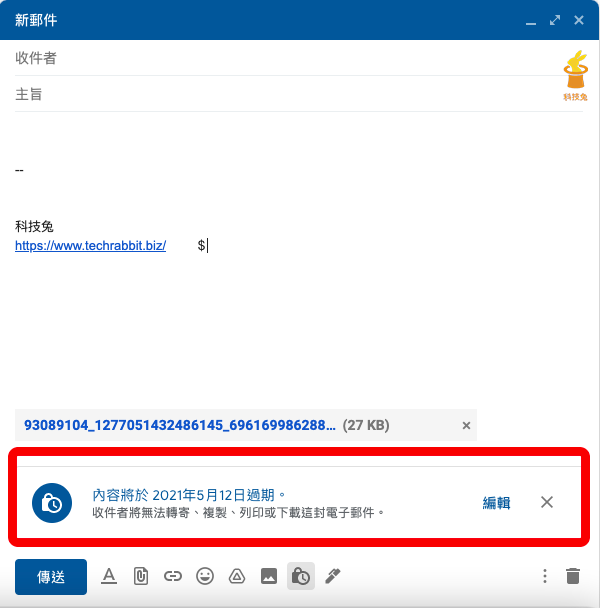
Gmail 郵件附件加密、機密模式!手機App
▼那麼 Gmail App 要怎麼開啟機密模式呢?一樣在一般情況下,如果你要夾帶附件,直接點選 Gmail App上方的「迴紋針」來夾帶附件。
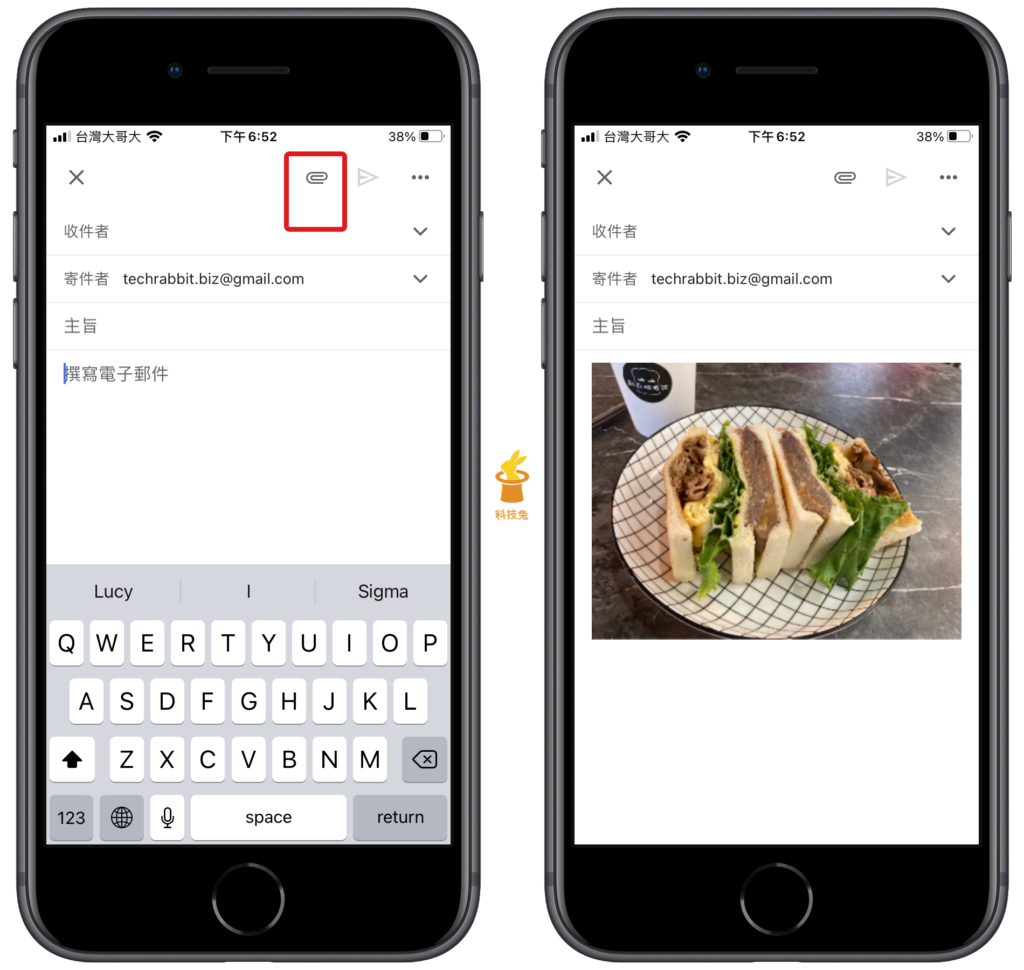
▼要開啟 Gmail 機密模式的話,點選右上角「…」,然後跟電腦版一樣,你可以設定到期日,之後按「打勾」即可。
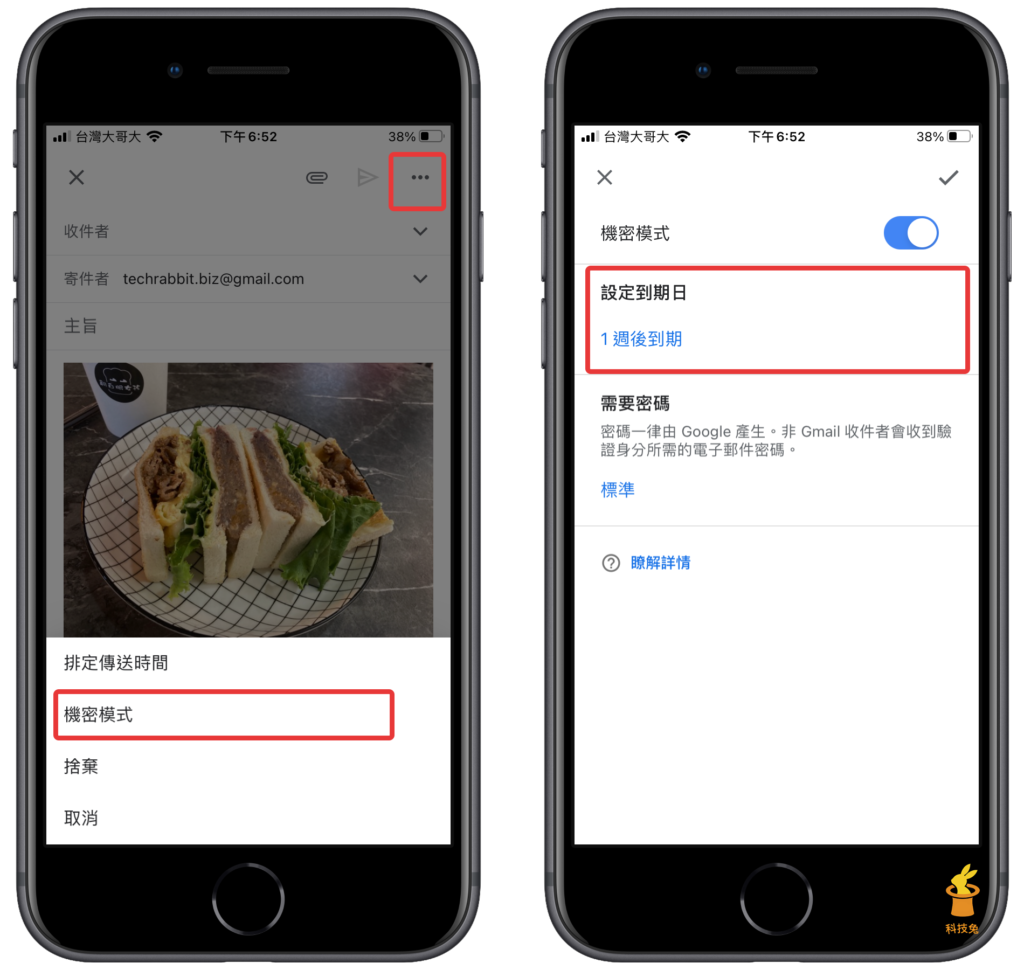
▼在你傳送該封 Gmail 之後,下方一樣會有機密模式的提醒,然後你就可以以加密模式傳送該郵件了。
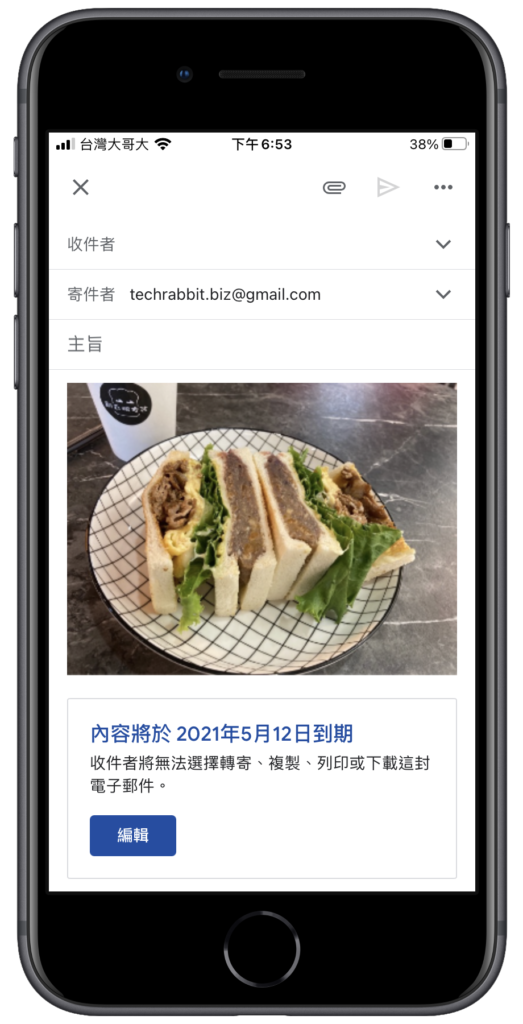
Gmail 附件大小限制
另外提醒,Gmail 附件大小是有限制的,你可以傳送的附件大小上限為 25 MB。如果你要傳送多個附件,大小總計不得超過 25 MB。
如果檔案大小超過 25 MB,Gmail 會自動在電子郵件中新增 Google 雲端硬碟連結,而不會以附件形式加入檔案。
總結
1.Gmail 郵件加密可以使用Gmail 的機密模式,機密模式不允許對方轉寄、複製、列印、下載你的電子郵件。
2.Gmail 電腦版或是 Gmail App 同樣都支援機密模式。Gmail 機密模式可以設定到期日,該日期一到對方即無法再存取該郵件。
3.3.Gmail 附件大小是有限制的,你可以傳送的附件大小上限為 25 MB。如果你要傳送多個附件,大小總計不得超過 25 MB。
更多相關內容
- Gmail 預約排程:電腦版與 APP 排定時間發送 Email 信件!
- Gmail 如何啟用桌面通知?收到新郵件時,桌面顯示彈出式通知!教學
- Gmail 信箱如何取消訂閱電子報?4招拒絕廣告垃圾電子郵件與電子報騷擾
- Gmail 密件副本怎麼用?在電腦版、手機 Gmail App 隱藏收件人!教學
- Gmail 如何備份所有郵件、Email 信件?電腦版匯出電子郵件!教學
- Gmail 如何撤回郵件、取消傳送?在電腦版、手機 App 撤回郵件(Android, iPhone)
- Gmail 信箱登出:在手機 App、電腦版 Gmail 登出(Android, iPhone)
- Gmail 信箱忘記密碼怎麼辦?安全取回 Gmail 帳號與重置密碼!教學